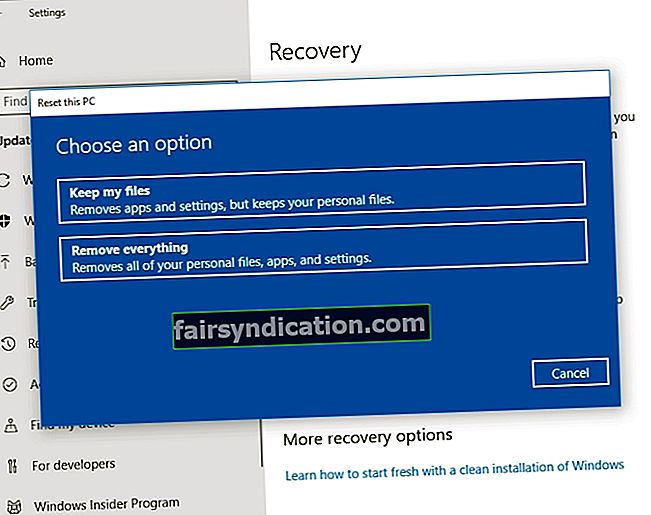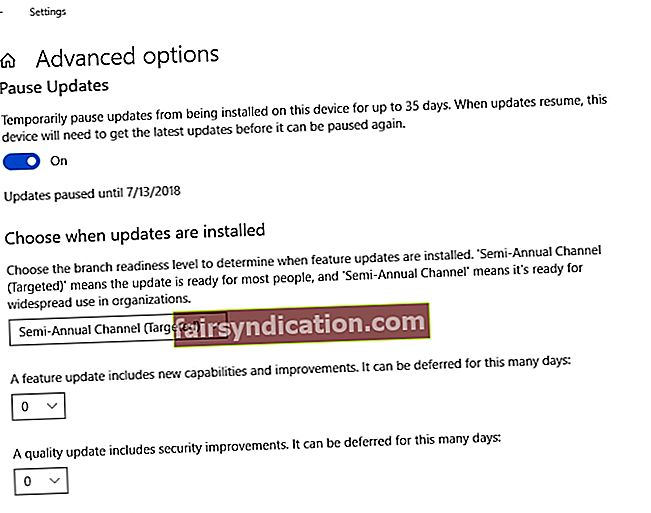வெறுமனே, விண்டோஸ் புதுப்பிப்புகள் அமைதியாக பின்னணியில் இயங்க வேண்டும். மேலும், நீங்கள் புதுப்பிப்புகளை நிறுவ விரும்பும் போது நீங்கள் தேர்வு செய்ய வேண்டும், இது உங்கள் பணிகளுடன் முன்னேற உங்களை அனுமதிக்கிறது. இருப்பினும், புதுப்பிப்புகள் உங்கள் வேலையை சீர்குலைக்கும் சிக்கல்களுடன் வரக்கூடும். விண்டோஸ் 10 ஏப்ரல் புதுப்பிப்புக்கு மேம்படுத்தும்போது துவக்க சுழல்களை ஒருபோதும் முடிவுக்கு கொண்டுவருவதில்லை என்று புகார் செய்த பயனர்கள் உள்ளனர்.
மைக்ரோசாப்ட் ஆரம்பத்தில் விண்டோஸ் 10 ஸ்பிரிங் புதுப்பிப்பை ஒத்திவைத்தது, ஆனால் கடந்த ஏப்ரல் மாதத்தில் வெளியீட்டை தள்ள முடிவு செய்தது. கூடுதல் அம்சங்கள் மற்றும் மேம்பாடுகள் குறித்து பலர் நம்பிக்கையுடன் இருந்தனர். இருப்பினும், சில பயனர்கள் புதுப்பிப்புகளை நிறுவியபோது, அவர்கள் ஒருபோதும் முடிவடையாத துவக்க வளையத்தில் சிக்கிக்கொண்டார்கள்.
இந்த சிக்கலுக்கு நீங்கள் துரதிர்ஷ்டவசமாக பாதிக்கப்பட்டவர்களில் ஒருவராக இருந்தால், கவலைப்பட வேண்டாம், ஏனெனில் இந்த சிக்கலுக்கான தீர்வு எங்களிடம் உள்ளது. இந்த எழுத்தின் படி, இந்த பிழையின் மூல காரணம் இன்னும் தீர்மானிக்கப்படவில்லை. எல்லாவற்றையும் கருத்தில் கொண்டு, இது முக்கிய பொருந்தக்கூடிய சிக்கல்களுடன் ஏதாவது செய்யக்கூடும். விண்டோஸ் 10 இல் துவக்க வளையத்தை சரிசெய்வது பல்வேறு தீர்வுகளை உள்ளடக்கியது. எனவே, உங்களுக்காக எது வேலை செய்யும் என்பதைக் காண கீழே உள்ள எங்கள் முறைகளை முயற்சிப்பதை உறுதிசெய்க.
விண்டோஸ் 10 ஏப்ரல் புதுப்பிப்பு துவக்க வளைய பிழையிலிருந்து வெளியேறுவது எப்படி
வேறு எந்த தீர்வையும் முயற்சிக்கும் முன், அதைக் காத்திருக்குமாறு நாங்கள் உங்களுக்கு அறிவுறுத்துகிறோம். சிக்கல் தொடர்ந்தால், பாதுகாப்பான பயன்முறை வழியாக ஜி.பீ. இயக்கியை நிறுவல் நீக்கி விண்டோஸ் 10 இல் துவக்க சுழற்சியை சரிசெய்ய பரிந்துரைக்கிறோம். சிக்கலில் இருந்து விடுபட புதுப்பிப்பு செயல்முறையை மறுதொடக்கம் செய்யலாம். இருப்பினும், இந்த நேரத்தில் நீங்கள் விண்டோஸ் 10 ஏப்ரல் புதுப்பிப்பை கைமுறையாக நிறுவுகிறீர்கள் என்பதை உறுதிப்படுத்திக் கொள்ளுங்கள்.
உங்கள் கணினியை தொழிற்சாலை நிலைக்கு மீட்டமைக்க முயற்சிக்கவும்
விண்டோஸ் 10 ஏப்ரல் புதுப்பிப்புக்கு மேம்படுத்தும் போது பூட் சுழல்களை ஒருபோதும் முடிக்காத நிலையில் நீங்கள் சிக்கிக்கொண்டால், இந்த முறை நிச்சயமாக உங்கள் இக்கட்டான சூழ்நிலையிலிருந்து உங்களை வெளியேற்றும். கவலைப்பட வேண்டாம், ஏனெனில் இந்த தீர்வு உங்கள் நிரல்களையும் கோப்புகளையும் பாதிக்காது. சுத்தமான மறு நிறுவலுடன் ஒப்பிடும்போது, இது துவக்க வளையிலிருந்து விடுபடுவதற்கான விரைவான வழியாகும். அது ஒருபுறம் இருக்க, உங்கள் கணினியை சரிசெய்ய உங்களுக்கு எந்த நிறுவல் ஊடகமும் தேவையில்லை. உங்கள் கணினியை தொழிற்சாலை நிலைக்கு மீட்டமைக்க இந்த வழிமுறைகளைப் பின்பற்றவும்:
- உங்கள் விசைப்பலகையில், ஆற்றல் பொத்தானை அழுத்தவும். மேம்பட்ட மீட்பு விருப்பங்களைக் காணும் வரை இதை இரண்டு முறை செய்யுங்கள்.
- மேம்பட்ட விருப்பங்களைத் தேர்ந்தெடுத்து, சரிசெய்தல் என்பதற்குச் செல்லவும்.
- இந்த கணினியை மீட்டமை என்பதைத் தேர்ந்தெடுக்கவும்.
- நடைமுறையைத் தொடர்வதற்கு முன் கோப்புகளை வைத்திருக்க நீங்கள் தேர்வுசெய்துள்ளீர்கள் என்பதை உறுதிப்படுத்திக் கொள்ளுங்கள்.
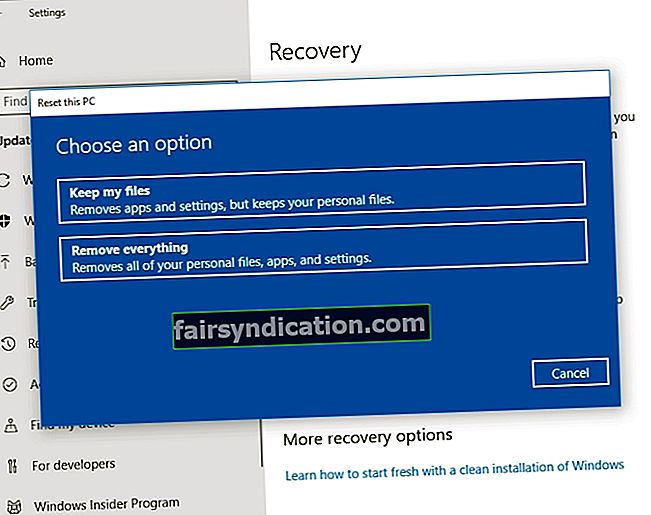
மேலே உள்ள படிகளைப் பின்பற்றிய பிறகு, உங்கள் கணினியை எந்த பிரச்சனையும் இல்லாமல் துவக்க முடியும். மறுபுறம், புதுப்பிப்புகளை நிறுவிய பின் நீங்கள் எப்போதும் தெளிவற்ற சிக்கல்களை எதிர்கொள்வதை நீங்கள் கவனித்தால், தானியங்கி புதுப்பிப்புகளை ஒத்திவைக்க பரிந்துரைக்கிறோம். கீழேயுள்ள படிகளைப் பின்பற்றுவதன் மூலம் இதைச் செய்யலாம்:
- பணிப்பட்டியில் உள்ள தேடல் ஐகானைக் கிளிக் செய்க.
- “அமைப்புகள்” என தட்டச்சு செய்க (மேற்கோள்கள் இல்லை), பின்னர் Enter ஐ அழுத்தவும்.
- புதுப்பிப்பு மற்றும் பாதுகாப்பு என்பதைத் தேர்ந்தெடுக்கவும்.
- இடது பட்டி மெனுவுக்குச் சென்று விண்டோஸ் புதுப்பிப்பைத் தேர்வுசெய்க.
- மேம்பட்ட விருப்பங்கள் என்பதைக் கிளிக் செய்க.
- கிடைக்கக்கூடிய புதுப்பிப்புகள் இருந்தால், ‘புதுப்பிப்புகளை இடைநிறுத்து’ விருப்பத்தைப் பார்ப்பீர்கள். அது தேர்ந்தெடுக்கப்பட்டதை உறுதிப்படுத்தவும்.
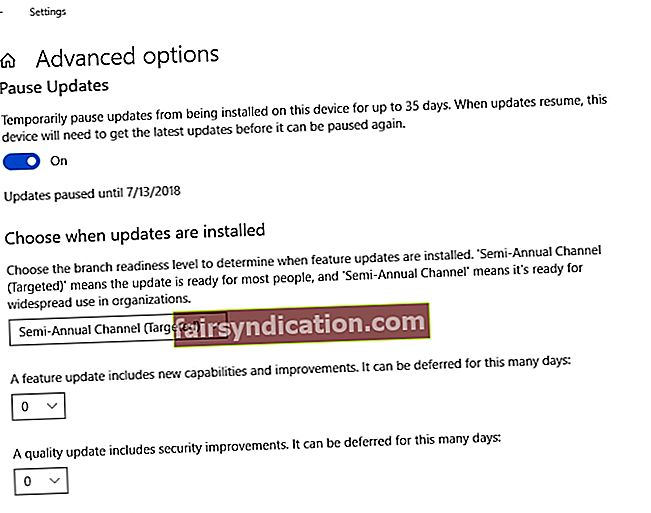
நீங்கள் ஒரு பெரிய புதுப்பிப்பை நிறுவ முயற்சிக்கும்போதெல்லாம், புதுப்பிப்பு உதவியாளரைப் பயன்படுத்துவது எப்போதும் சிறந்தது. இந்த விருப்பத்தின் மூலம், உங்கள் வன்பொருள், இயக்கிகள் மற்றும் கணினி நீங்கள் நிறுவவிருக்கும் விஷயங்களுடன் பொருந்துமா என்பதை மதிப்பீடு செய்ய முடியும்.
இதைக் கருத்தில் கொண்டு, உங்கள் டிரைவர்களை புதுப்பித்த நிலையில் வைத்திருக்க பரிந்துரைக்கிறோம். இந்த கட்டுரையில் நாங்கள் சமாளித்ததைப் போன்ற புதுப்பிப்பு சிக்கல்களை நீங்கள் சந்திக்க மாட்டீர்கள் என்பதை இது உறுதி செய்யும். உங்கள் இயக்கிகளை கைமுறையாக புதுப்பிக்கலாம், ஆனால் இது நேரத்தை எடுத்துக்கொள்ளும் மற்றும் சிக்கலானதாக இருக்கும். நீங்கள் ஒவ்வொரு உற்பத்தியாளரின் வலைத்தளத்திற்கும் சென்று உங்கள் கணினியுடன் இணக்கமான சமீபத்திய இயக்கிகளைத் தேட வேண்டும். நாங்கள் விவாதித்தபடி, பொருந்தாத இயக்கிகளை நிறுவுவது அதிக சிக்கல்களுக்கு வழிவகுக்கும்.
ஆகவே, ஆஸ்லோகிக்ஸ் டிரைவர் அப்டேட்டர் போன்ற நம்பகமான கருவியைப் பயன்படுத்தி, செயல்முறையை தானியக்கமாக்க பரிந்துரைக்கிறோம். இந்த நிரல் தானாகவே உங்கள் கணினியைக் கண்டறிந்து அதற்கான சரியான இயக்கிகளைக் கண்டுபிடிக்கும். உங்கள் இயக்கிகள் சமீபத்திய உற்பத்தியாளர் பரிந்துரைத்த பதிப்புகளுக்கு புதுப்பிக்கப்பட்டால், அடுத்த விண்டோஸ் 10 புதுப்பிப்பை நிறுவுவது ஒரு தொந்தரவாக இருக்காது.

இந்த சிக்கலை சரிசெய்ய எளிதான வழி இருப்பதாக நீங்கள் நினைக்கிறீர்களா?
கீழேயுள்ள கருத்துகளில் உங்கள் யோசனைகளைப் படிக்க விரும்புகிறோம்!